IE浏览器如何预防弹出不良的站点
2016-09-27 08:28
三联教程
Internet为用户提供了访问各类信息的广阔天地,但是并非所有信息都适合每一个浏览者,可以有针对性地采取一些措施控制访问的内容。Internet Explorer提供了分级审查功能,可以使用该功能有效地控制访问一些不合适的Internet内容。
步骤1:启动IE浏览器,单击“工具”“Internet选项”命令,将弹出“Intemet选项”对话框,切换至“内容”选项卡,如下图所示。
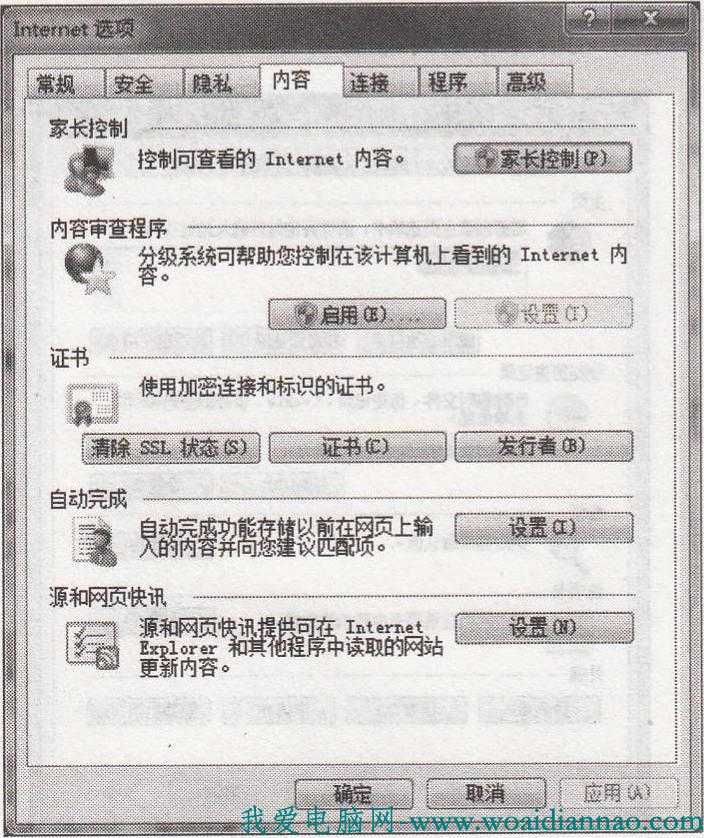
步骤2:在“内容审查程序”选项区中,单击“启用”按钮,如下图所示。

步骤3:弹出“内容审查程序”对话框,在“请选择类别,查看级别”下拉列表框中选择“暴力”选项,在滑块选项区中的合适位置上,单击鼠标左键,调整滑块位置,如下图所示。

步骤4:单击“确定”按钮,弹出“创建监护人密码”对话框,依次输入密码、确认密码以及提示信息,如下图所示。
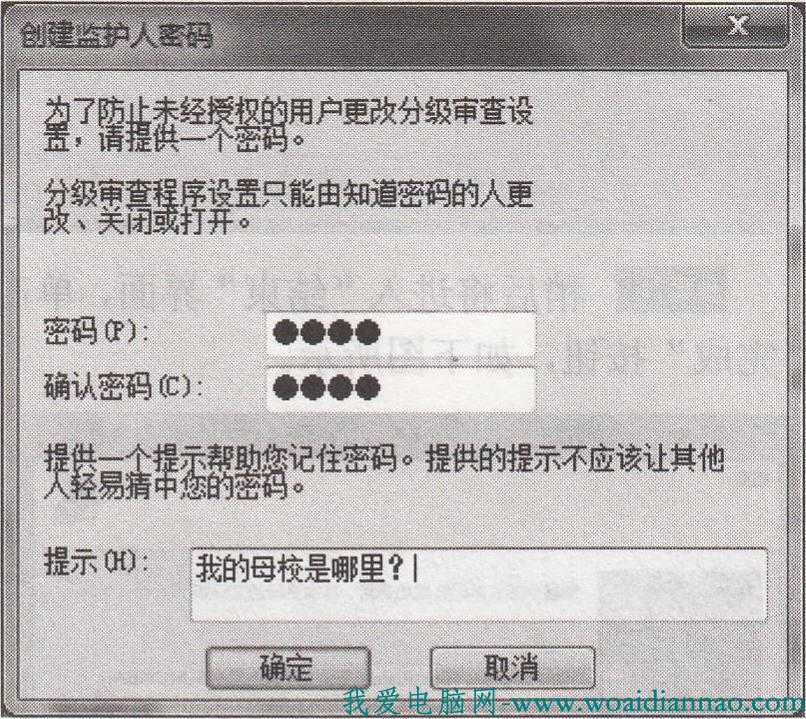
步骤5:单击“确定”按钮,弹出提示信息框,单击“确定”按钮,如下图所示。
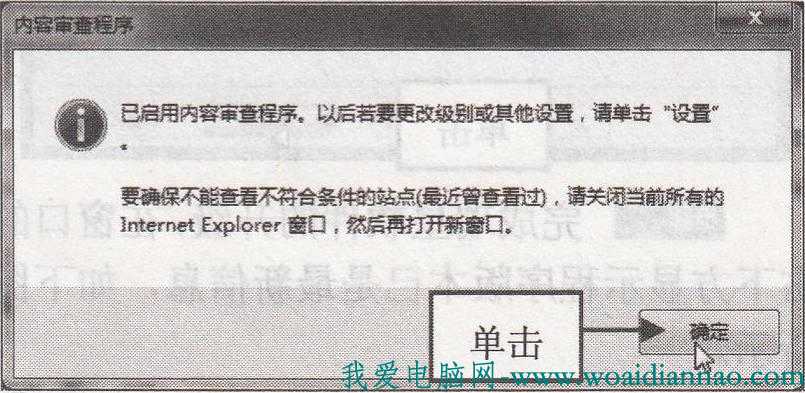
步骤6:执行操作后,即可完成内容审查的设置,可以预防弹出不良站点。